دیس لایک یا نپسندیدن ویدیوهای یوتیوب همیشه بد نیستند و می توانند به شما کمک کنند مخاطبان خود را بهتر بشناسید، به خصوص اگر کسی ویدیوهای شما را با نیت بد هدف قرار دهد. با این حال، این پلتفرم معیارهای دیس لایک را آشکارا مانند لایک ها نشان نمی دهد، که این باعث می شود مشاهده کردن آن سخت باشد. اما ناراحت نباشید ما در این مقاله سلام دنیا چندین راه حل مفید برای نحوه مشاهده دیس لایک ویدئوها در یوتیوب و روش برگرداندن دکمه نمایش disliked را در اختیار شما عزیزان قرار می دهیم.
نحوه مشاهده دیس لایک ویدئوها در یوتیوب
هم سازندگان و هم بینندگان این آزادی را دارند که نظرات خود را در YouTube بیان کنند. با این حال، همه با نظرات شما موافق نیستند، که گاهی اوقات ممکن است باعث نارضایتی زیادی از محتوای شما شود. این یک سوال مهم را ایجاد می کند: آیا می توانید بررسی کنید چه کسی ویدیوی YouTube شما را دوست نداشته است؟ خوب، شما نمی توانید فردی را پیدا کنید که ویدیوی شما را دوست نداشته باشد. اما، این پلتفرم معیارهای عدم علاقه خاصی را برای کمک به تجزیه و تحلیل عملکرد محتوای خود ارائه می دهد.
حتما بخوانید: رفع مشکل قطع و وصل شدن صدا فیلم در یوتیوب گوگل کروم
دلایل مختلفی برای غیر فعال کردن دکمه دیس لایک در ویدیوها توسط YouTube وجود دارد. اولاً، هدف آن فراهم کردن فضایی مثبت به سازندگان محتوا برای پیشرفت بدون دلسردی از نپسندیده شدن است. ثانیاً، از جلب توجه کمپینهای دیس لایک جلوگیری میکند، جایی که برخی افراد ممکن است به طور مخربی سازندگان کوچک را هدف قرار دهند تا محتوای آنها را دوست نداشته باشند.در نهایت، وقتی تعداد دیس لایک ها یک ویدیو قابل مشاهده است، بیننده ممکن است حتی قبل از تماشای یک ویدیو نظر منفی داشته باشد. پنهان کردن آن بینندگان را وادار می کند تا ویدیو را تماشا کنند و نظرات صادقانه ای را برای ارائه انتقاد سازنده از طریق نظرات به سازنده ایجاد کنند.
نحوه مشاهده تعداد دیس لایک ویدیوی یوتیوب
یوتیوب یک بار هم تعداد لایک و هم دیس لایک( نپسندیده شدن) را در زیر هر ویدیو نمایش می داد.اما بعداً شروع به نمایش تعداد لایک کرد. اما یوتیوب همچنان تمام معیارهای مربوطه را حفظ می کند.این گزینه فقط در پشت منوها پنهان است که می توان آن را با افزونه مرورگر بازگرداند. علاوه بر این، اگر سازنده ویدیو هستید، میتوانید تجزیه و تحلیل کانال خود را بررسی کنید یا نظرات ارسال شده را بررسی کنید تا مشخص کنید چه کسی محتوای شما را دوست ندارد.
1. بررسی تجزیه و تحلیل کانال یوتیوب
یک راه آسان برای مشاهده تعداد دیس لایک ویدیوی آپلود شده شما این است که از طریق تجزیه و تحلیل کانال در استودیوی یوتیوب این کار را انجام دهید. از اینجا، می توانید معیار دیس لایک را برای مشاهده تمام اطلاعات مرتبط فعال کنید. این شامل تعداد دیس لایک ها و نمایش بصری آن از طریق نمودار ترسیم شده بر حسب زمان است.
1 یوتیوب را باز کنید و روی نماد پروفایل خود در بالا سمت راست کلیک کنید تا به YouTube Studio دسترسی پیدا کنید.
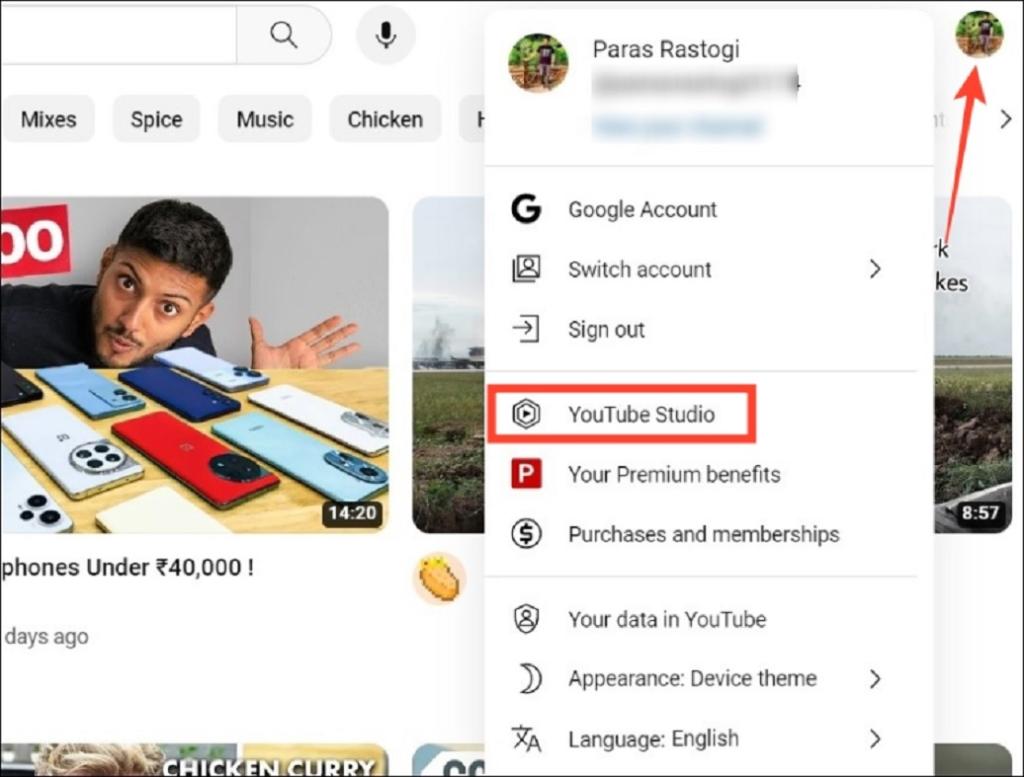
2. Analytics در نوار کناری سمت چپ باز کنید و روی Advanced Mode در بالا سمت راست کلیک کنید.
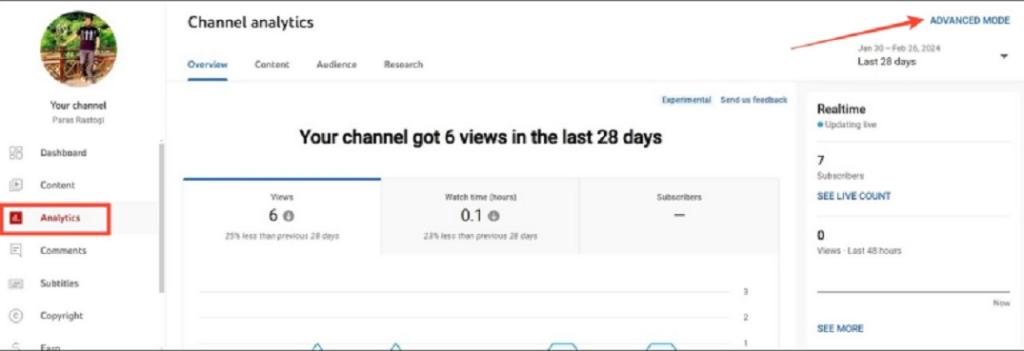
3. سپس، برای سفارشی کردن معیارها، روی Views By کلیک کنید.
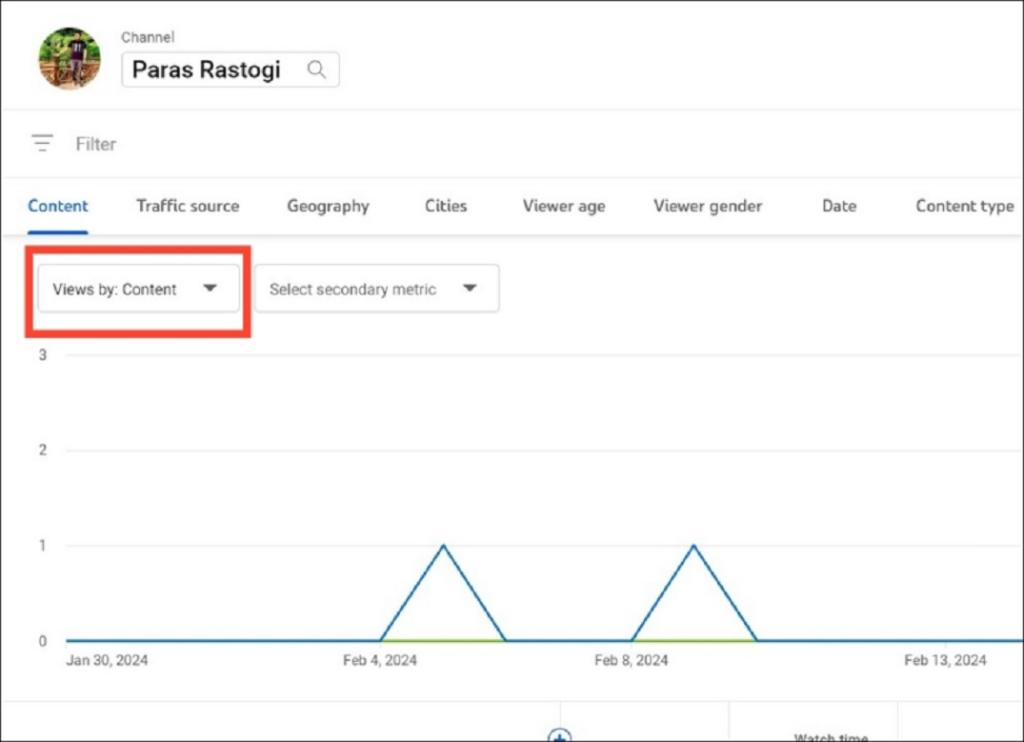
4. More metrics را گسترش دهید و از زیر «Interactions» گزینه «Dislikes » را انتخاب کنید.
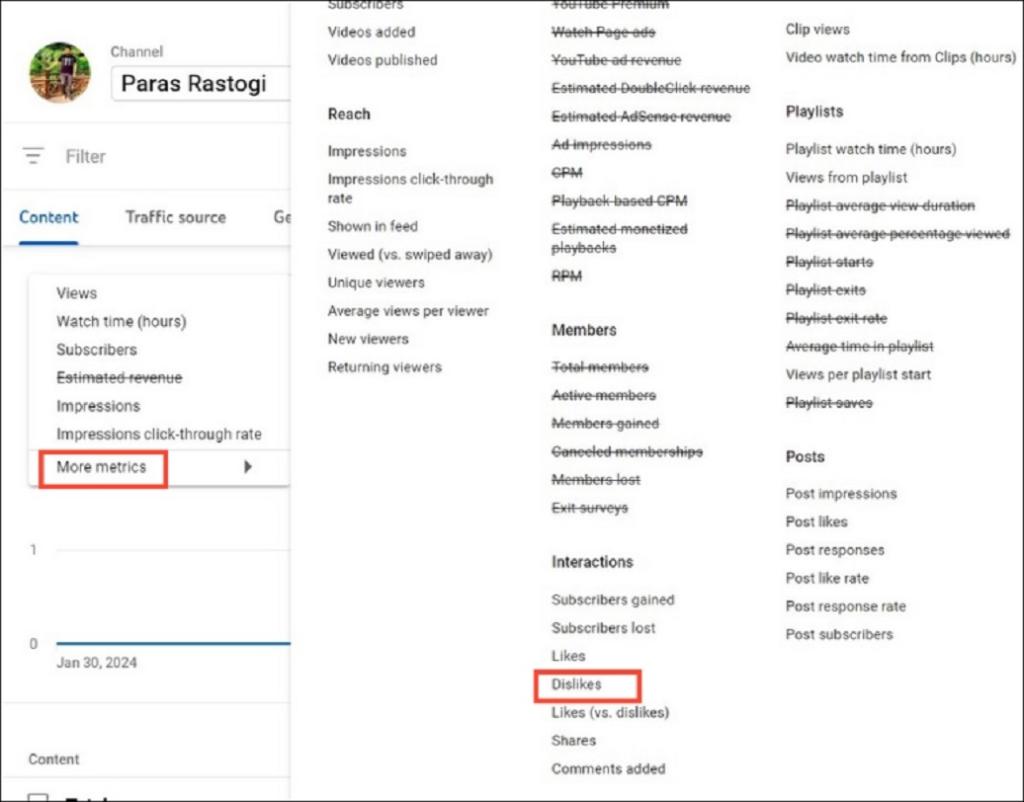
5. حالا می توانید نمودار دیس لایک را با جزئیات مربوطه در جدول زیر مشاهده کنید.
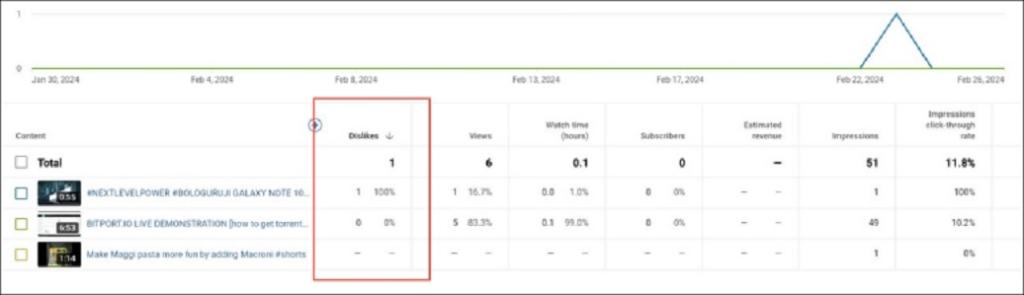
2. استفاده از نسبت لایک به دیس لایک
نسبت لایک به دیس لایک یوتیوب روشی عالی برای سنجش عملکرد ویدیوی شماست. پس از تقسیم کل لایک ها بر دیس لایک های دریافتی، درصد لایک یک ویدیو را نشان می دهد. وقتی نشانگر ماوس خود را روی این درصد قرار می دهید، می توانید تعداد دیس لایک یک ویدیوی آپلود شده را ببینید.
1. YouTube Studio را که با حساب خود وارد شدهاید باز کنید.
2. روی Content در نوار کناری سمت چپ کلیک کنید و به ستون Likes (در مقابل dislikes) در سمت راست توجه کنید.
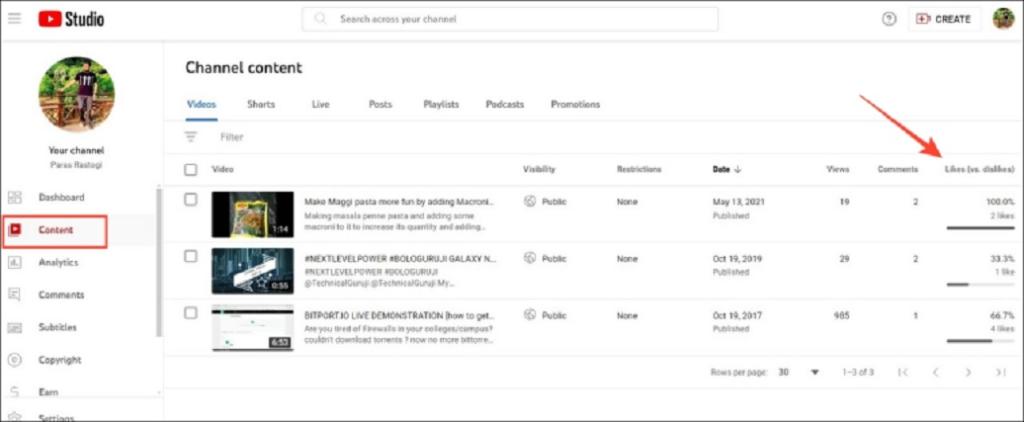
3. نشانگر ماوس خود را روی درصد لایک ویدیو قرار دهید تا تعداد دیس لایک ویدیو را ببینید.
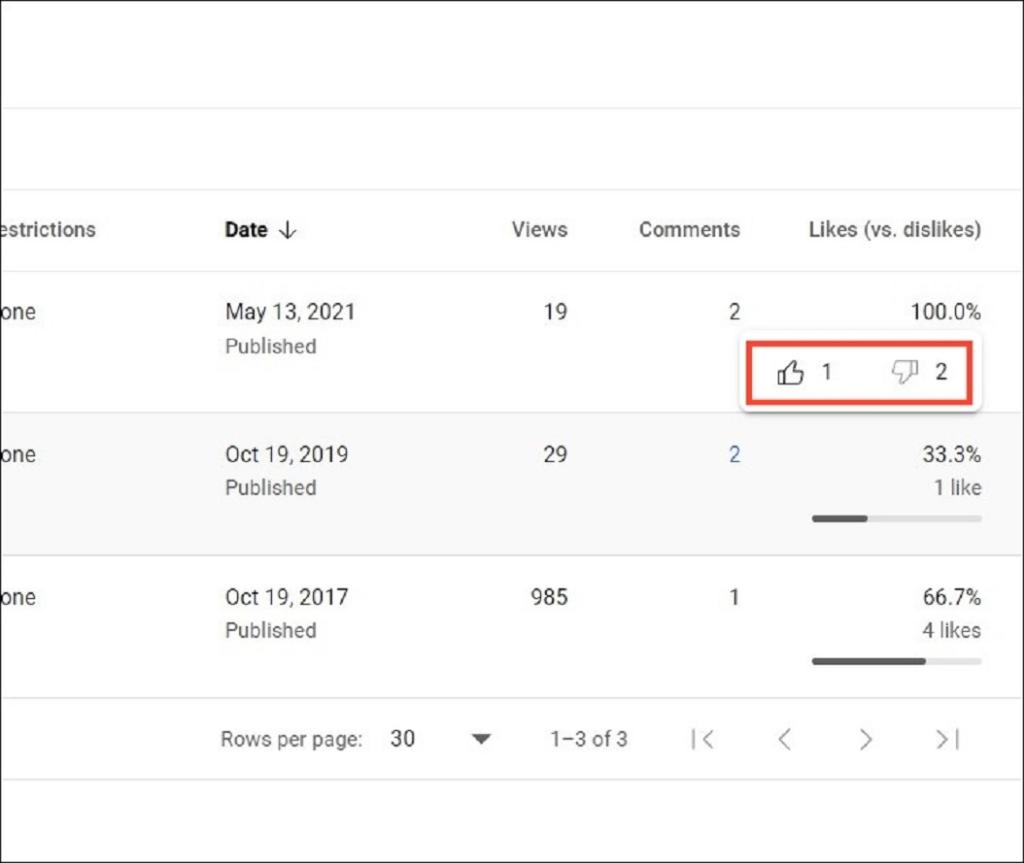
3. توجه کردن به نظرات
نظرات یا کامنت می توانند به شما در سنجش میزان استقبال کلی از ویدیوی تان کمک کنند. خواندن آنها می تواند فاش کند که چه کسی از محتوای شما خوشش نیامده است. با این حال، ممکن است همیشه مفید نباشد، زیرا بینندگان ممکن است ویدیوی شما را بدون گذاشتن نظر بد دوست نداشته باشند.
حتما بخوانید: روش آپلود ویدیو خصوصی و لیست نشده در یوتیوب
برگرداندن دکمه نمایش دیسلایک در یوتیوب
4. بازگرداندن شمارنده لایک در ویدیوی یوتیوب
اگر ترجیح میدهید تعداد لایک یک ویدیوی یوتیوب را مانند قبل مشاهده کنید، میتوانید افزونه مرورگر را روی رایانه شخصی خود نصب کنید یا از یک برنامه شخص ثالث در اندروید یا آیفون استفاده کنید.
افزونه Return YouTube Dislike یک افزونه محبوب سازگار با اکثر مرورگرهای وب مانند مایکروسافت ادج،بریو گوگل کروم و غیره است که میتواند شمارنده دیس لایک را در زیر ویدیوهای یوتیوب بازگرداند. به طور مشابه، Return YouTube Dislike و Dislike برای YouTube-Checker برنامههای محبوبی در اندروید و آیفون برای مشاهده اعداد دیس لایک ویدیو هستند.
برگرداندن دکمه نمایش دیسلایک در یوتیوب در مرورگر
1 افزونه Return YouTube Dislike را از فروشگاه وب کروم در مرورگر خود نصب کنید.
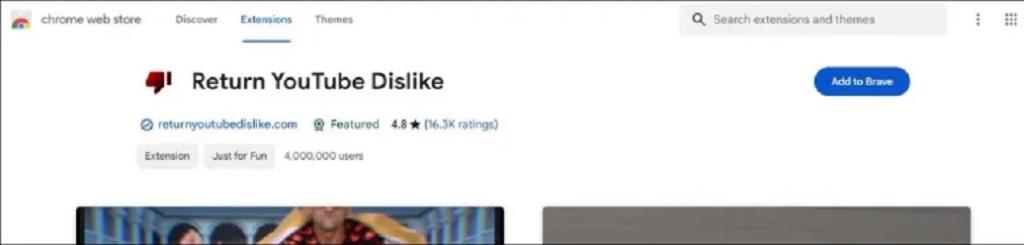
2. ویدیوی یوتیوب مورد نظر خود را بازخوانی کنید تا اعداد دیس لایک زیر آن را پیدا کنید.
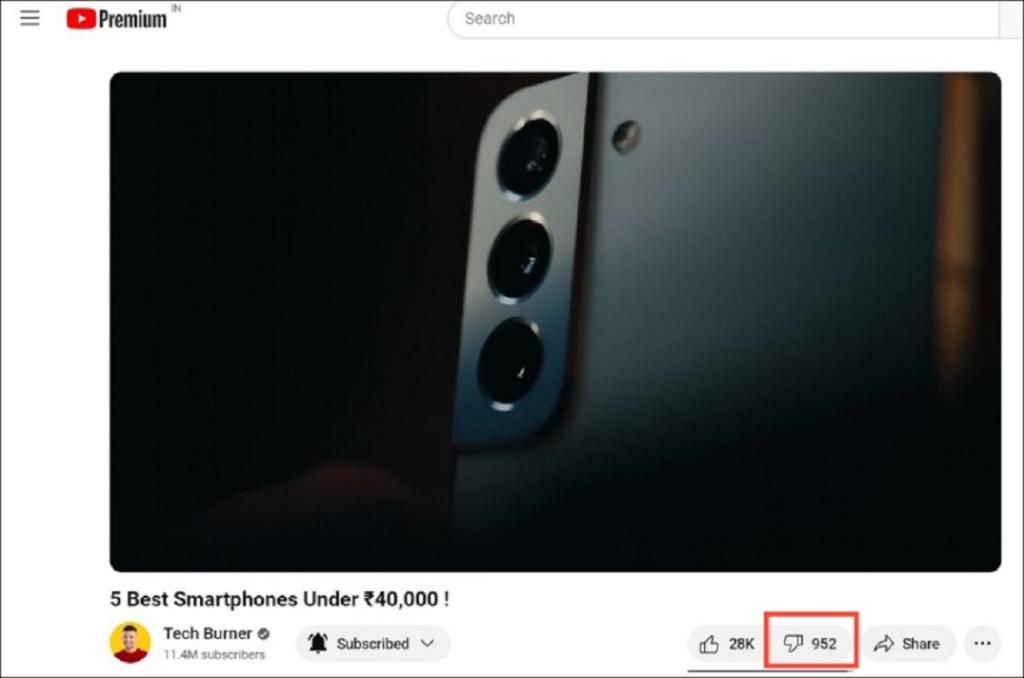
برگرداندن دکمه نمایش دیسلایک در یوتیوب در گوشی اندروید
1. برنامه Return YouTube Dislike را از فروشگاه گوگل پلی نصب کنید.
دانلود برنامه Return YouTube Dislike
2. به سراغ یک ویدیوی یوتیوب بروید و Share را فشار دهید.
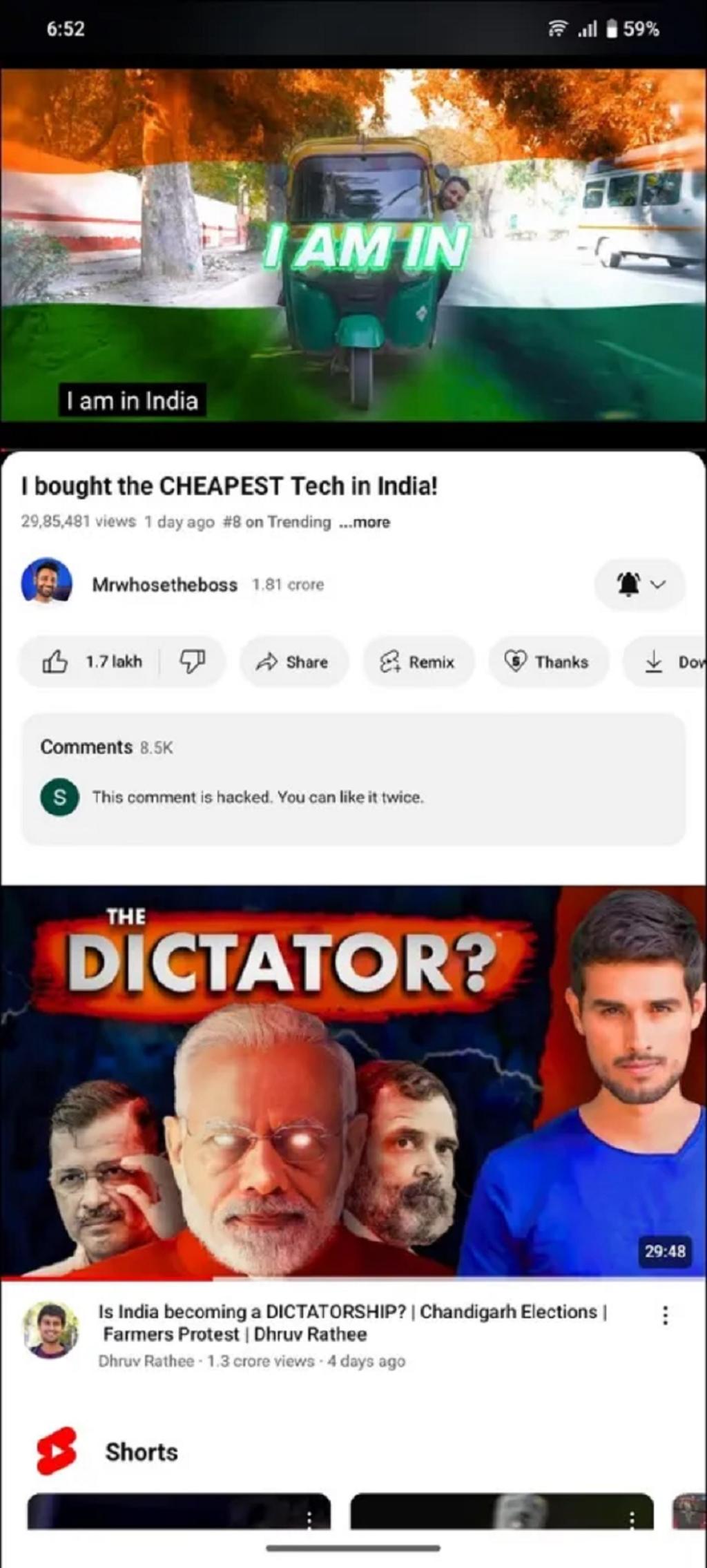
3. برنامه YT Dislike Button را انتخاب کنید.
4. چند ثانیه صبر کنید تا جزئیات دیس لایک ویدیوی انتخابی را روی صفحه نمایش خود دریافت کنید.
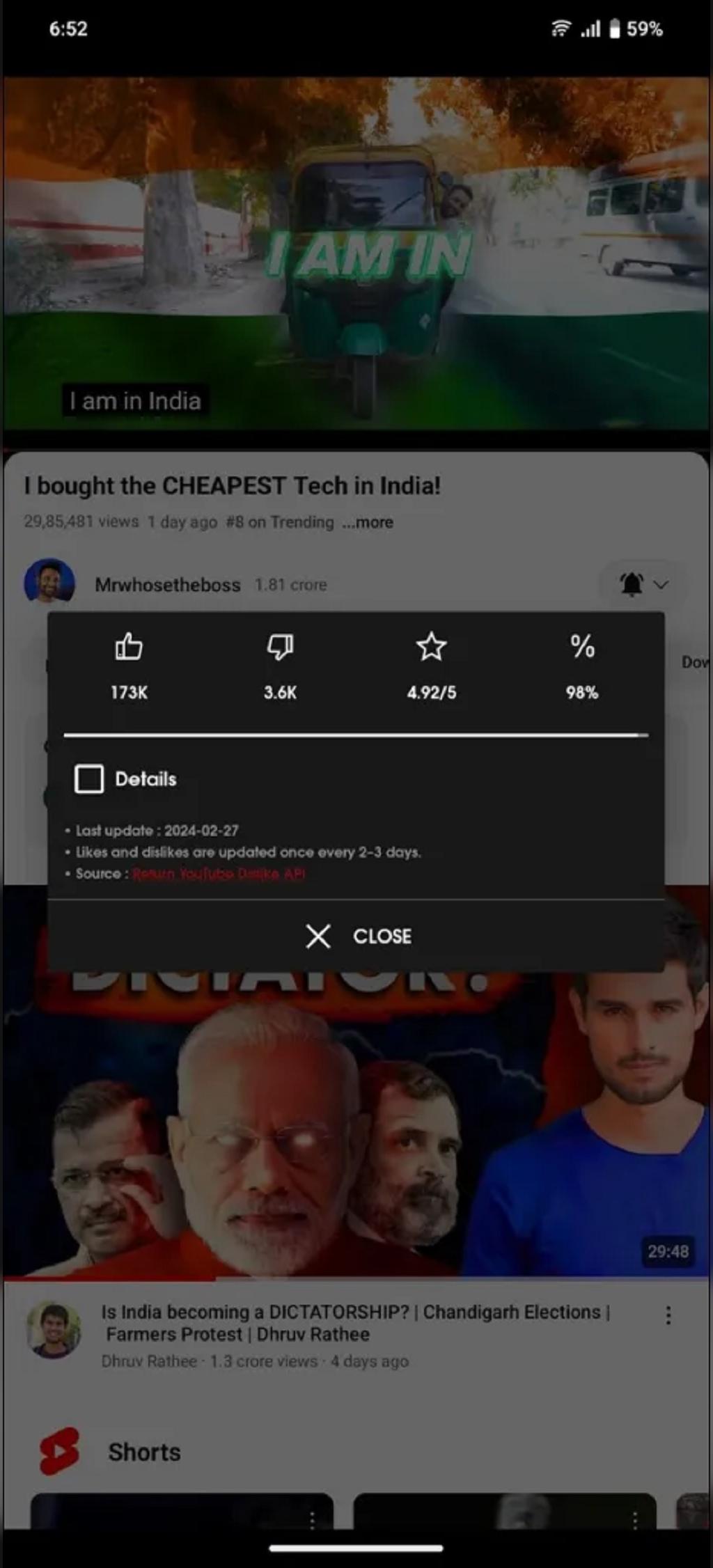
برگرداندن دکمه نمایش دیسلایک در یوتیوب در گوشی آیفون
1. Dislike for YouTube-Checker را از اپ استور دانلود کنید.
دانلود برنامه Dislike for YouTube-Checker
2. لینکی را به ویدیوی یوتیوب که میخواهید بررسی کنید کپی کنید.
3. برای پیست کردن لینک کپی شده روی دکمه خاکستری ضربه بزنید.
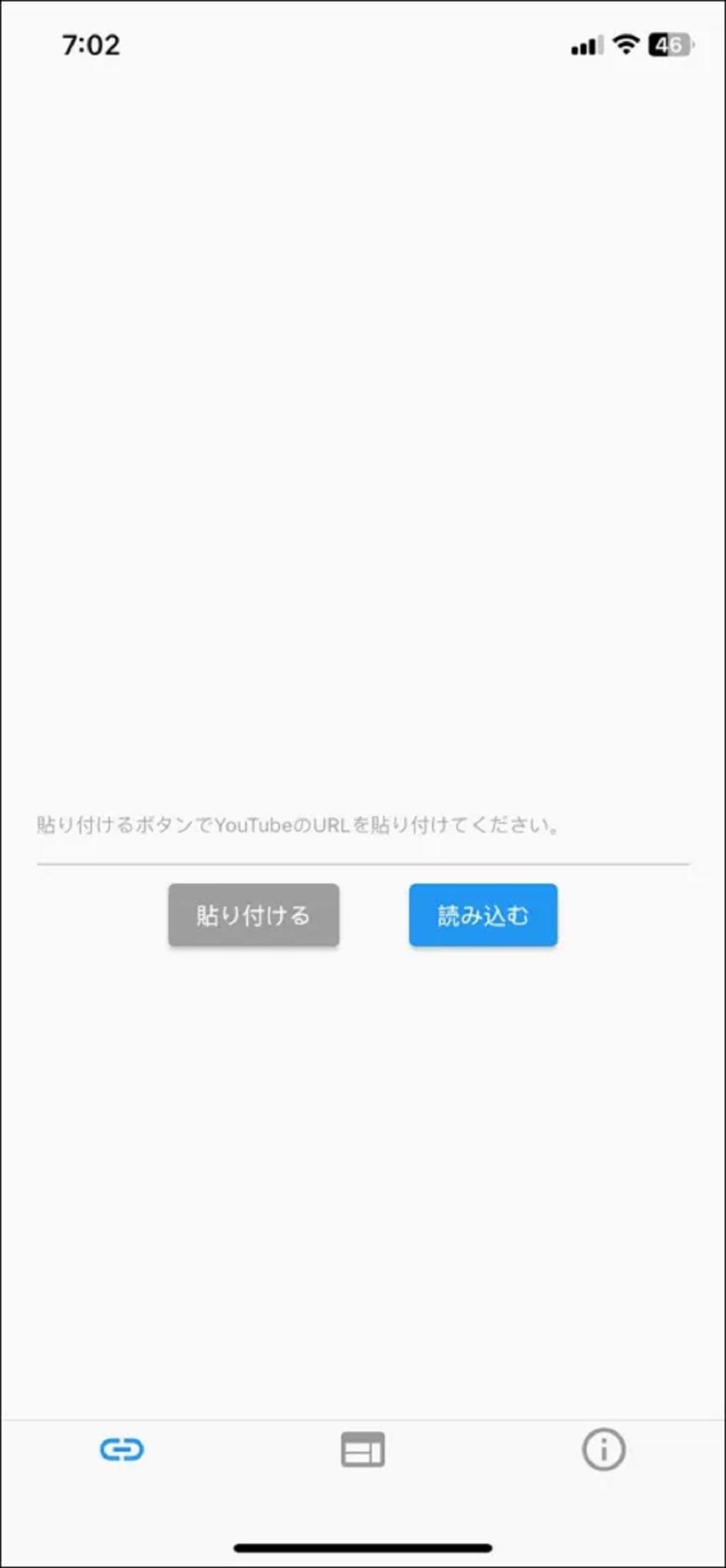
4. در نهایت، دکمه آبی را فشار دهید تا لینک پردازش شود و داده ها جمع آوری شود.
5. عالی بود! حالا می توانید تعداد دیس لایک ها را در ویدیوی یوتیوب مورد نظر خود مشاهده کنید.
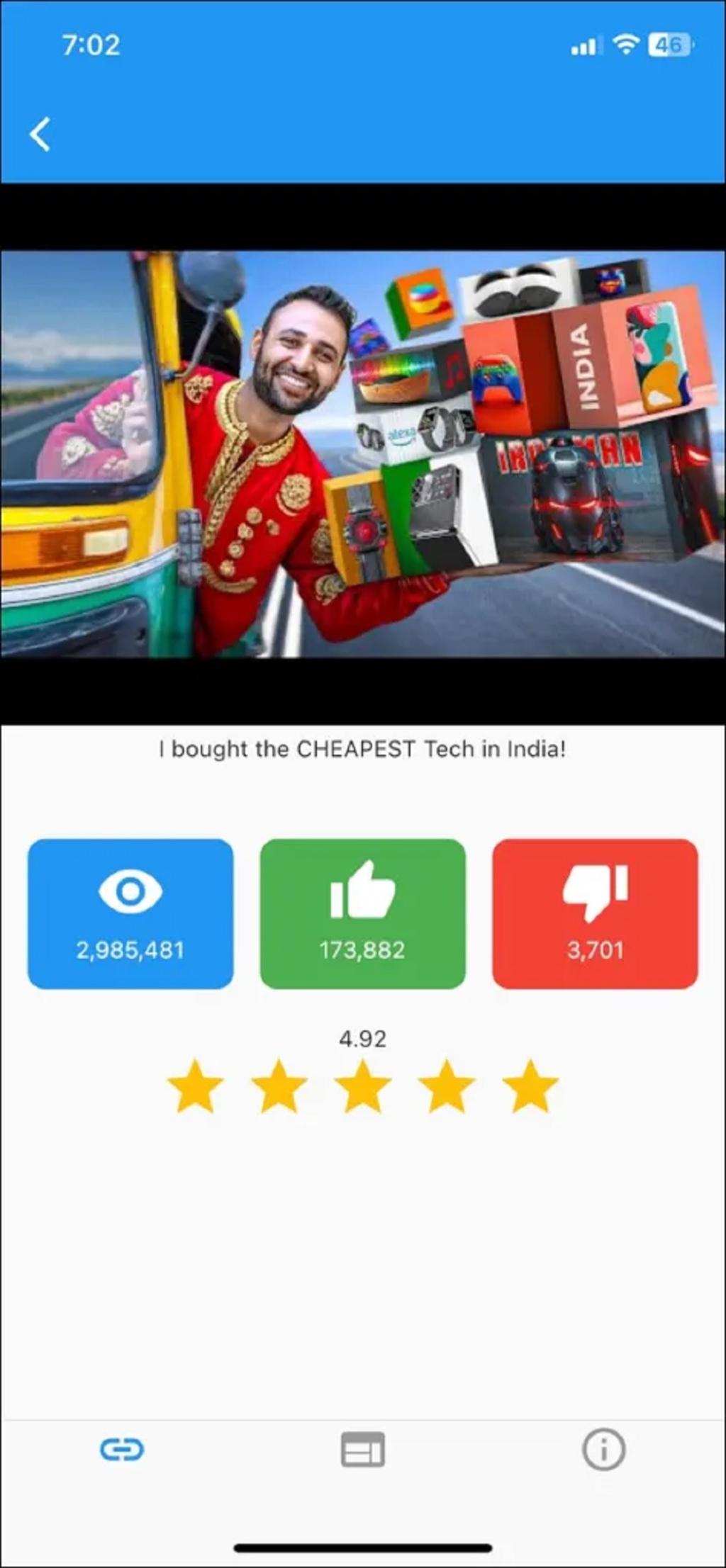
سوالات متداول:
حتما بخوانید: روش پرایوت و خصوصی کردن لیست پخش یوتیوب
آیا می توانم ببینم چه کسی ویدیوی یوتیوب من را دوست ندارد؟
نمیتوانید نام کاربری فردی را که ویدیوهای شما را نپسندیده است، ببینید. با این حال، میتوانید تعداد دیس لاک ها دریافتی در محتوای آپلود شده خود را با استودیوی یوتویب تجزیه و تحلیل کنید.
وقتی ویدیویی را در یوتیوب نمی پسندید چه اتفاقی میافتد؟
وقتی ویدیویی را نمی پسندید، به الگوریتم یوتیوب دستور میدهید که توصیه آن ویدیو یا کانال خاص را در نتایج جستجوی شما یا هر جایی در داخل برنامه متوقف کند.
اگر ویدیویی در یوتیوب را نپسندیده باشم، آیا سازنده از آن مطلع می شود؟
نه. وقتی ویدیویی را نپسندیده اید، سازنده نام کاربری یا نمایه شما را نمیبیند. فقط در معیار دیس لایک حساب می شود.
سخن پایانی:
یوتیوب راه مستقیمی برای مشاهده دیس لایک های ویدیوی شما ارائه نمی دهد. با این حال، هر بار که بیننده دکمه دیس لایک را میزند، پلتفرم آن را ثبت میکند. خوشبختانه، YouTube Studio و ابزارهای شخص ثالث رایگان، مانند Return YouTube Dislike، میتوانند به شما کمک کنند بدون زحمت شماره دیس لایک ویدیو را روی دسکتاپ یا تلفن هوشمند مشاهده کنید.
مطالب مرتبط:
دانلود رایگان بهترین نرم افزار های تبدیل فیلم یوتیوب به MP3 و MP4

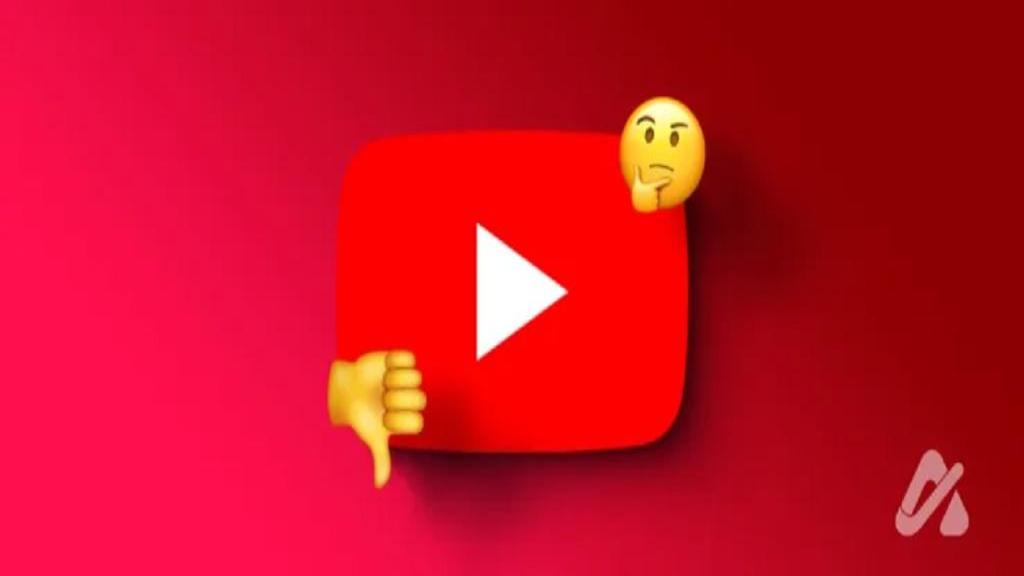
دیدگاه ها